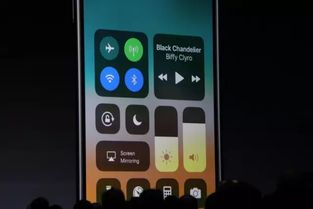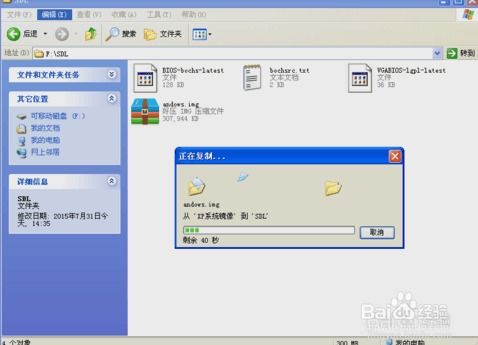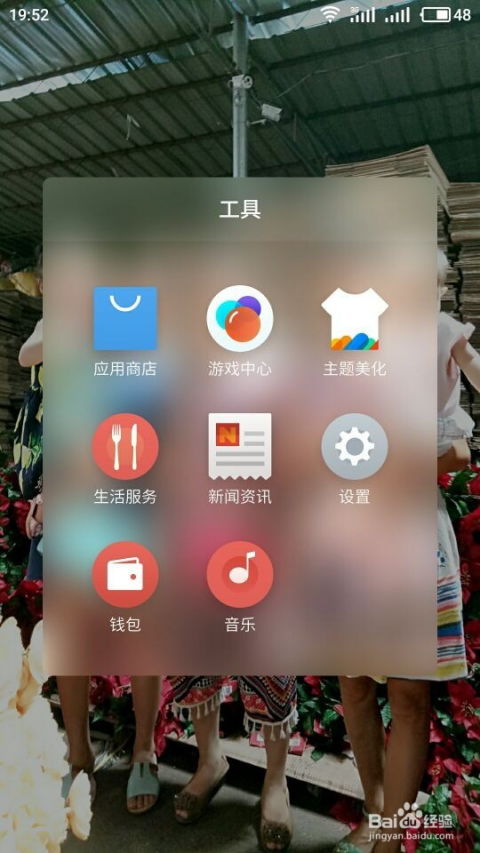CentOS安装DNS服务器:详细教程
时间:2023-06-08 来源:网络 人气:
DNS服务器是一种非常重要的网络设备,它能够将域名转换成IP地址,为网络管理带来了很大的便利。在Linux系统中,CentOS是非常常用的操作系统之一,那么如何在CentOS系统上安装DNS服务器呢?本篇文章将为您详细介绍。
1.安装BIND软件包
BIND是一款用于域名解析和DNS服务的软件包,我们可以通过以下命令来安装它:
yum-yinstallbindbind-utils
2.配置主文件
Linux(CentOS)如何安装DNS服务器?_拇指玩谷歌服务安装器_linux安装dns
配置主文件是配置DNS服务器的第一步,我们可以使用以下命令来编辑主文件:
vi/etc/named.conf
在该文件中添加以下内容:
zone"example.com"IN{
typemaster;
file"example.com.zone";
allow-update{none;};
};
拇指玩谷歌服务安装器_Linux(CentOS)如何安装DNS服务器?_linux安装dns
其中,“example.com”是您要管理的域名,“example.com.zone”是您要创建的区域文件名称。
3.创建区域文件
接下来,我们需要创建一个区域文件,并将其与主文件关联起来。我们可以使用以下命令来创建一个新的区域文件:
vi/var/named/example.com.zone
拇指玩谷歌服务安装器_linux安装dns_Linux(CentOS)如何安装DNS服务器?
然后,在该文件中添加以下内容:
$TTL86400
@INSOAns1.example.com.root.example.com.(
2011062701;Serial
3600;Refresh
1800;Retry
604800;Expire
86400;MinimumTTL
)
example.com.INNSns1.example.com.
example.com.INA192.168.1.100
ns1INA192.168.1.100
其中,“@”代表域名Linux(CentOS)如何安装DNS服务器?,“SOA”代表“StartofAuthority”,“NS”代表“NameServer”,“A”代表“Address”。
4.启动DNS服务
Linux(CentOS)如何安装DNS服务器?_linux安装dns_拇指玩谷歌服务安装器
完成以上步骤后,我们需要启动DNS服务。我们可以使用以下命令来启动它:
systemctlstartnamed
systemctlenablenamed
5.测试DNS服务
最后,我们需要测试一下DNS服务是否正常工作。我们可以使用以下命令来测试它:
Linux(CentOS)如何安装DNS服务器?_拇指玩谷歌服务安装器_linux安装dns
nslookupexample.com
如果您能够看到类似于以下输出,则说明DNS服务已经正常工作了:
Server:127.0.0.1
Address:127.0.0.1#53
Name:example.com
Address:192.168.1.100
通过以上步骤Linux(CentOS)如何安装DNS服务器?,我们就可以在CentOS系统上安装并配置DNS服务器了。相信这篇文章对您的网络管理工作会有所帮助。
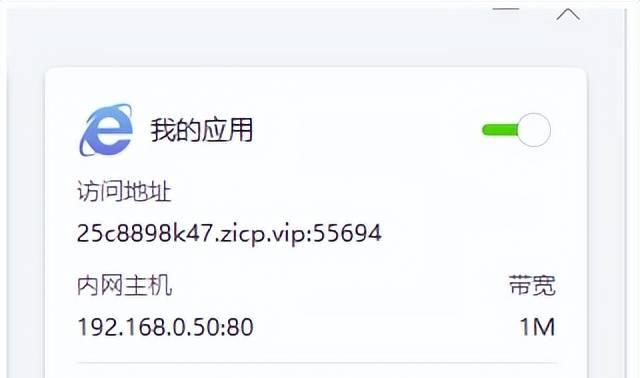
tokenpocket钱包:https://cjge-manuscriptcentral.com/software/7091.html
相关推荐
教程资讯
教程资讯排行

系统教程
-
标签arclist报错:指定属性 typeid 的栏目ID不存在。